Se lo stato attuale di Call of Duty ti irrita, come su Twitter, Reddit e la comunità più ampia, c’è ancora speranza di goderti uno dei più grandi franchise di gioco. La scena del modding di Call of Duty è viva e vegeta, e con la mod Plutonium puoi giocare a Black Ops 1 e 2, World at War, le loro offerte Zombi e persino Modern Warfare 3. Meglio ancora, tutto viene fornito con un browser server completo e supporto server dedicato gestito dalla comunità. Esamineremo come installare e ottenere il massimo da esso qui.
Installazione del Plutonio Call of Duty mod
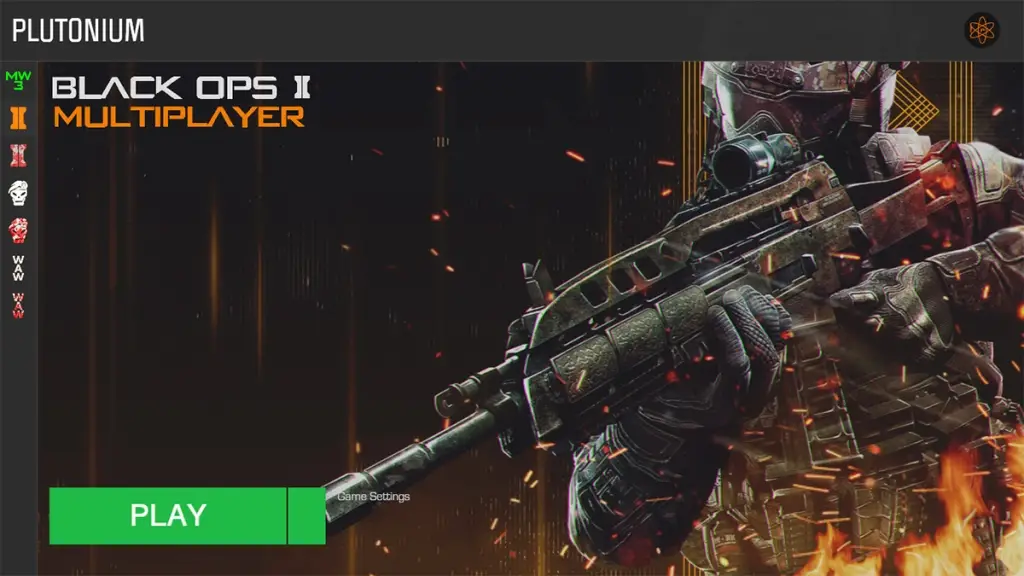
Plutonium è un client separato al di fuori delle installazioni standard dei suoi giochi supportati. Quindi esegue un’istanza di gioco separata con un browser del server. Ti consigliamo di possedere una copia del gioco a cui vuoi giocare e tutti i suoi DLC per evitare disconnessioni improvvise del server a causa di contenuti mancanti. Molti server usano solo mappe vanilla, per fortuna, ma se vuoi un’esperienza completa, è più sicuro possedere tutto.
L’installazione di Plutonio è un processo semplice.
- Scarica il file plutonium.exe da il sito ufficiale. Consenti al tuo browser di completare il download se ti dà un avviso.
- Crea un account sui forum di Plutonium. Non è necessario partecipare ai loro forum; queste credenziali servono solo per identificarti come utente nell’app.
- Archivia il file .exe da qualche parte sul tuo computer (idealmente non nella cartella Download).
- Avvia Plutonium e comunica a Windows SmartShield di eseguire comunque (se viene visualizzata la finestra di sicurezza). Nel menu Smart Shield, fai clic su Ulteriori informazioni per visualizzare l’opzione Esegui comunque.
- Consenti a Plutonium di installare i file.
- Accedi utilizzando il nome utente e la password di Plutonium.
- Seleziona il gioco a cui vuoi giocare dalla barra laterale di sinistra e fai clic sul testo Impostazioni di gioco.
- Seleziona la directory del gioco in cui hai installato il gioco. La posizione predefinita sull’unità C: è C:Program Files (x86)Steamsteamappscommon[name of the game root folder]
- Premere Giocare. Se hai fatto tutto correttamente, il programma di avvio dovrebbe avviarsi.
Una volta entrato nel client Plutonium, seleziona Online nella parte superiore del menu principale, quindi Server Browser per visualizzare l’elenco completo dei server. Ti consigliamo di filtrare l’elenco dei server per escludere i server vuoti, nonché i server protetti da password, a meno che tu non ne abbia uno in mente.
Plutonium supporta la progressione completa per tutti i loro giochi, ma puoi anche sbloccare tutto nel gioco usando il comando “Sblocca tutto”. Ci sono due modi per farlo. Innanzitutto, puoi aprire la console con il tasto ~ e digitare “sblocca tutto” oppure utilizzare l’opzione nei menu.
I tuoi menu Crea una classe potrebbero non trovarsi nella posizione abituale. In Black Ops 2, ad esempio, si trova dietro il sottomenu Partita pubblica. È più visibile in MW3 ed è al suo posto normale in Black Ops 1. Colpa degli aggiornamenti dell’interfaccia utente inutili.

